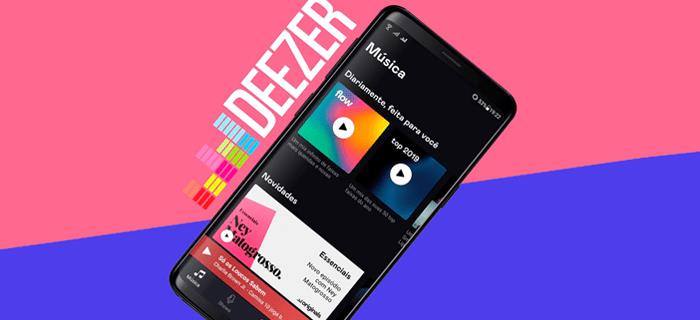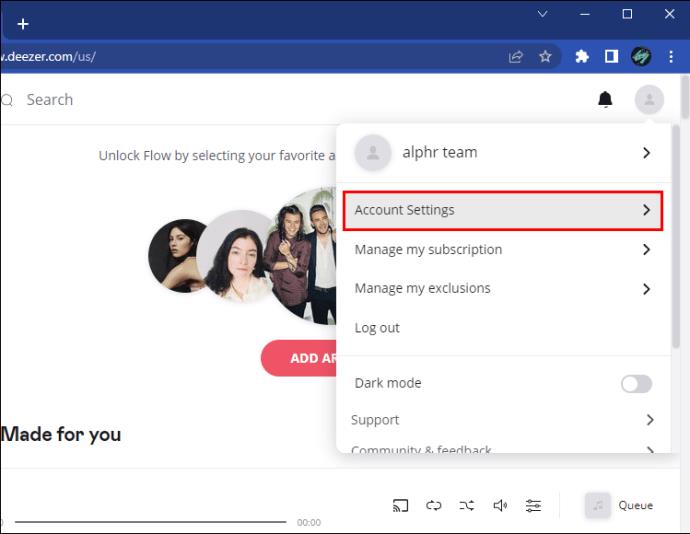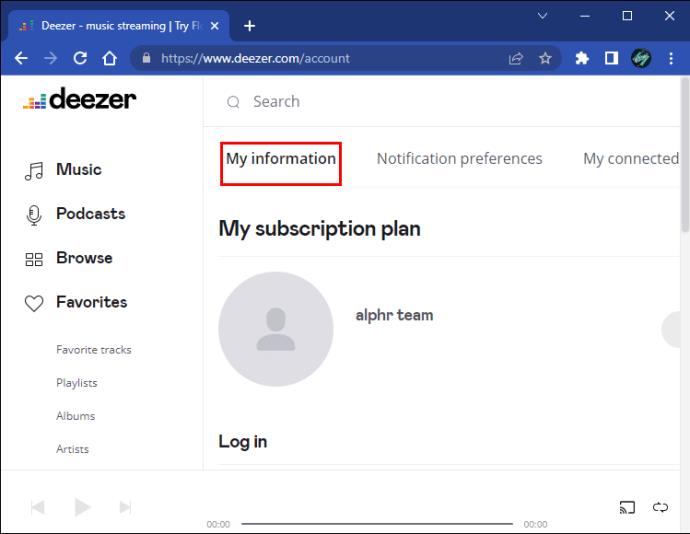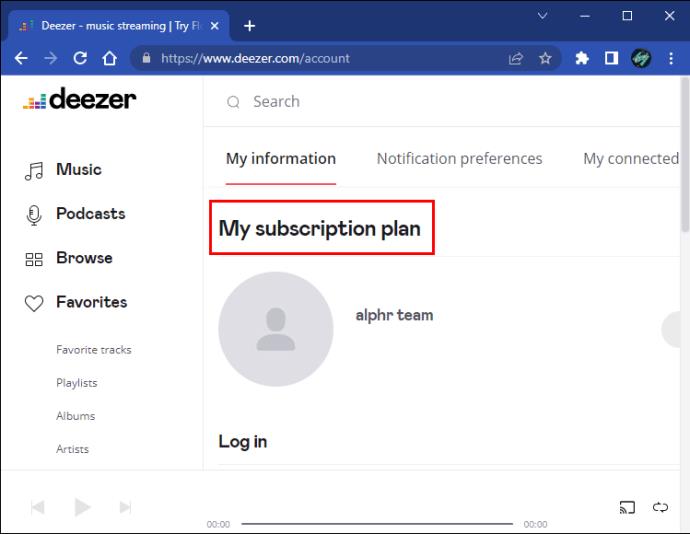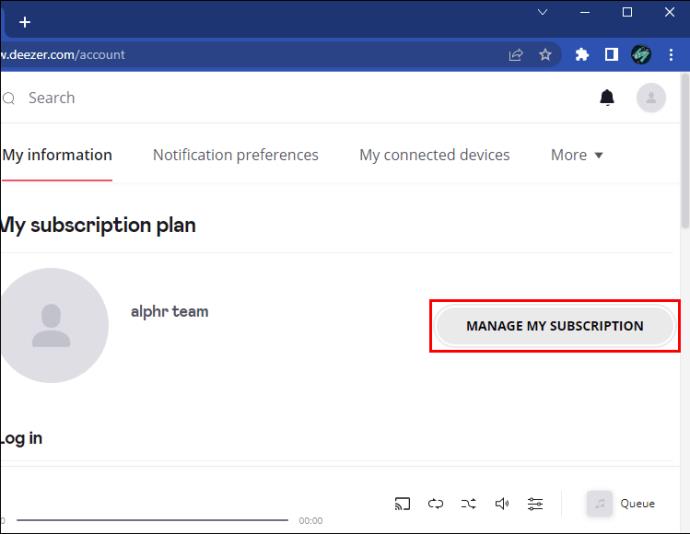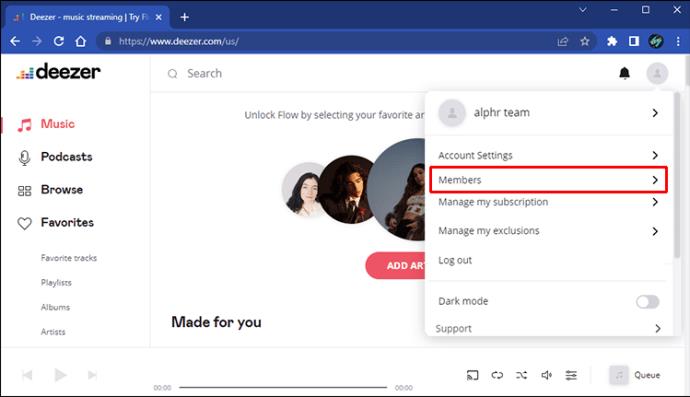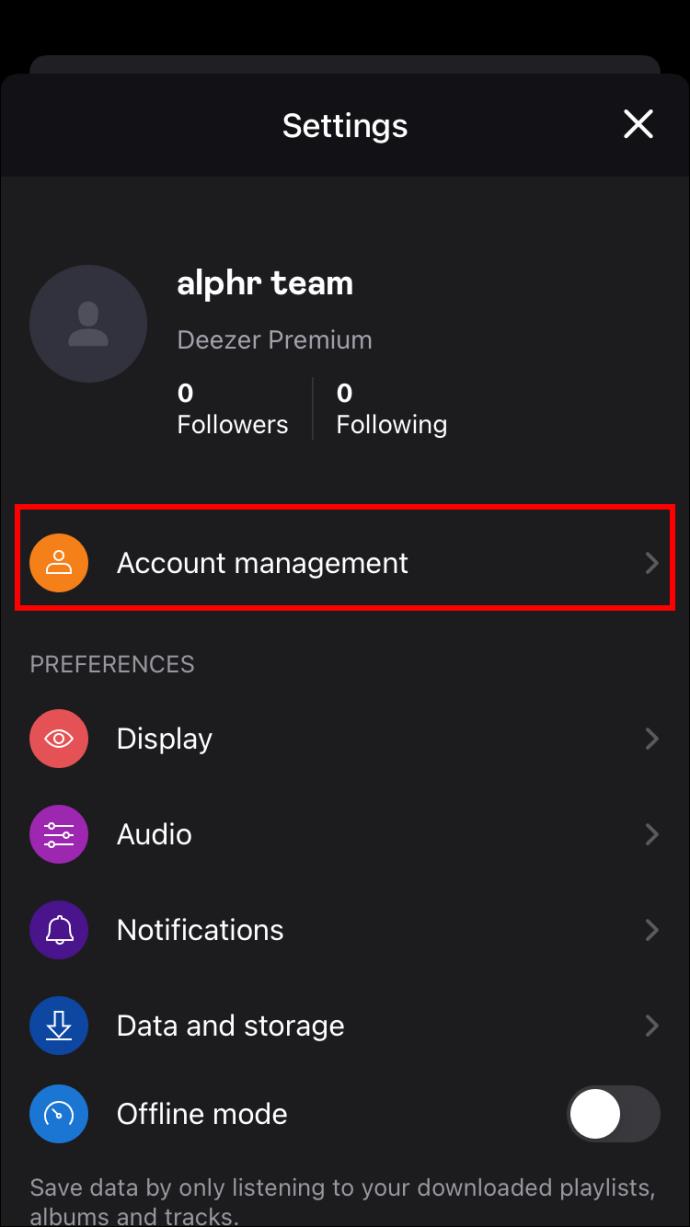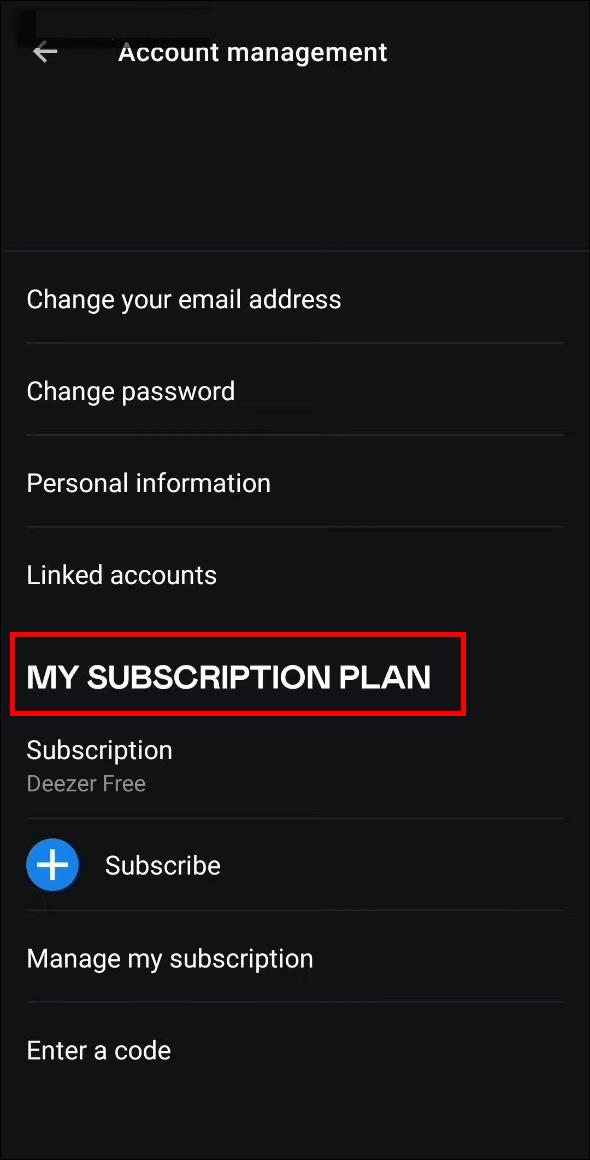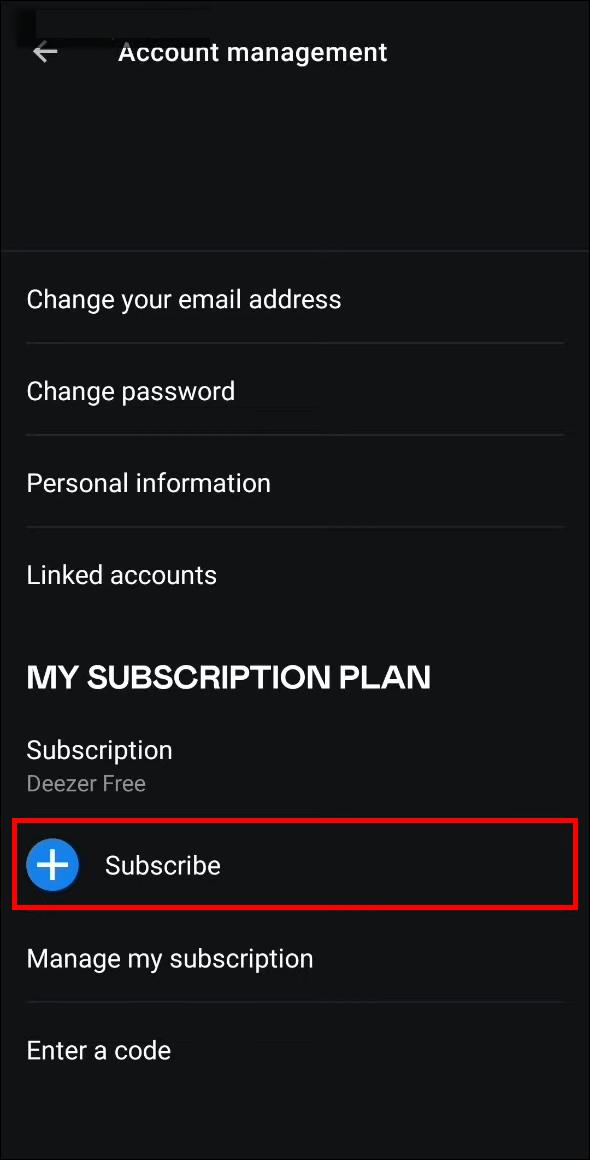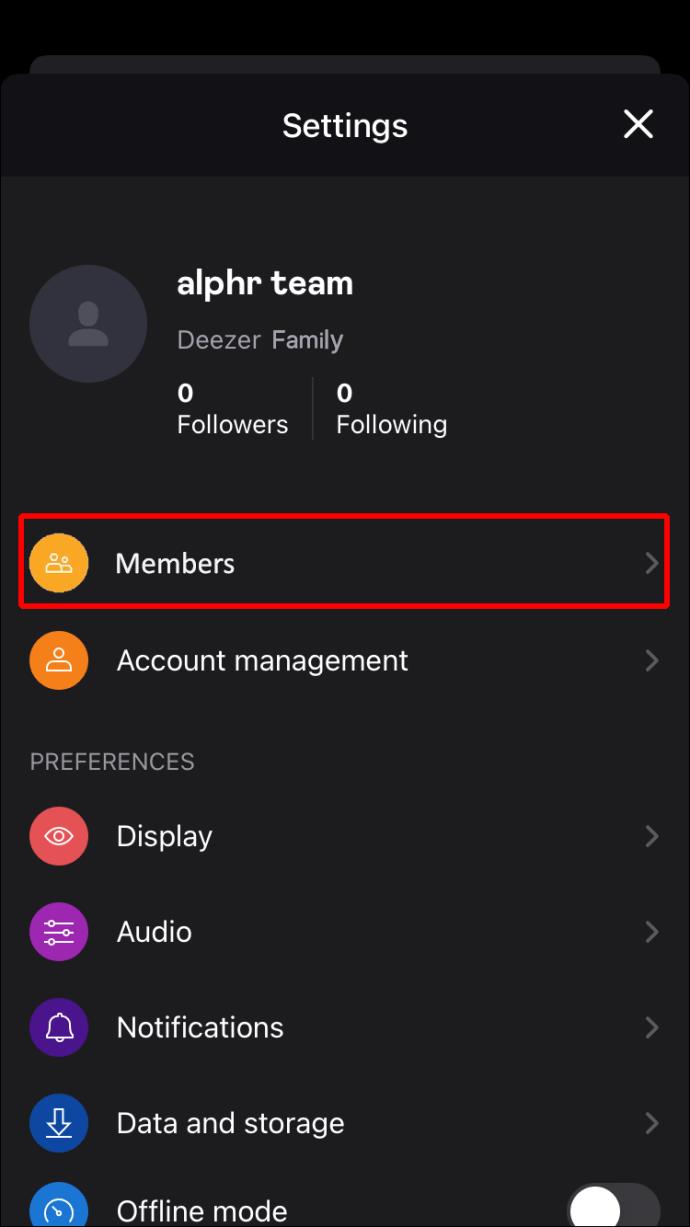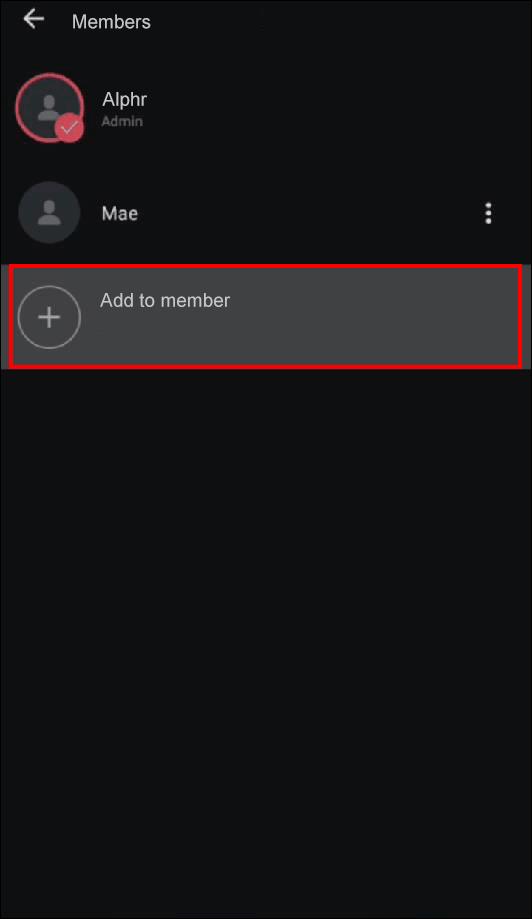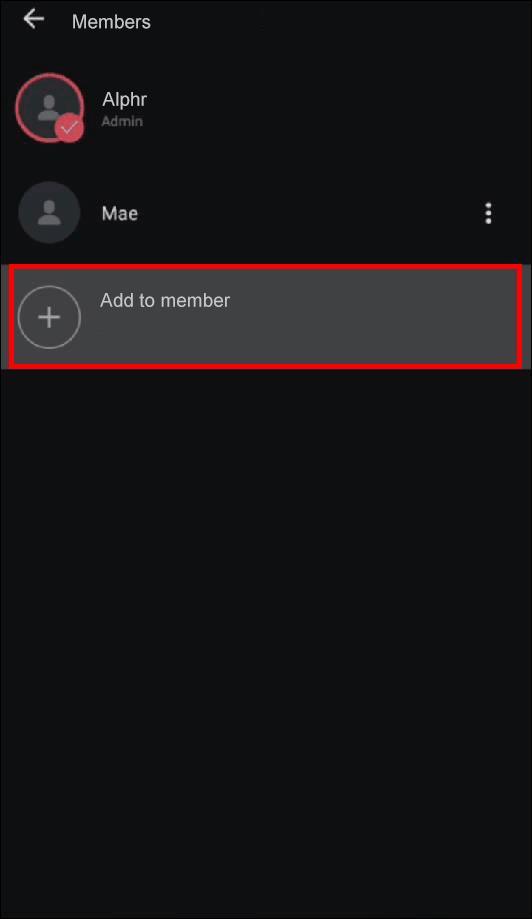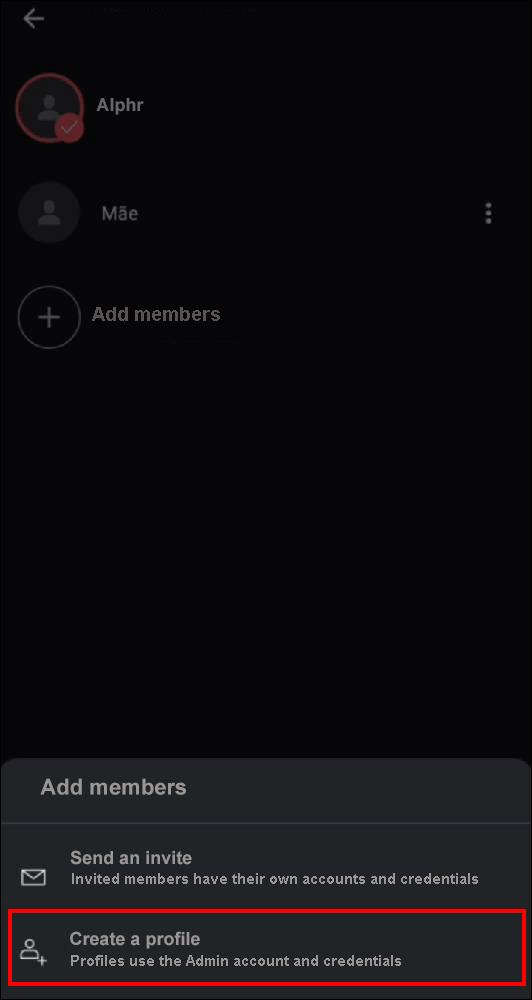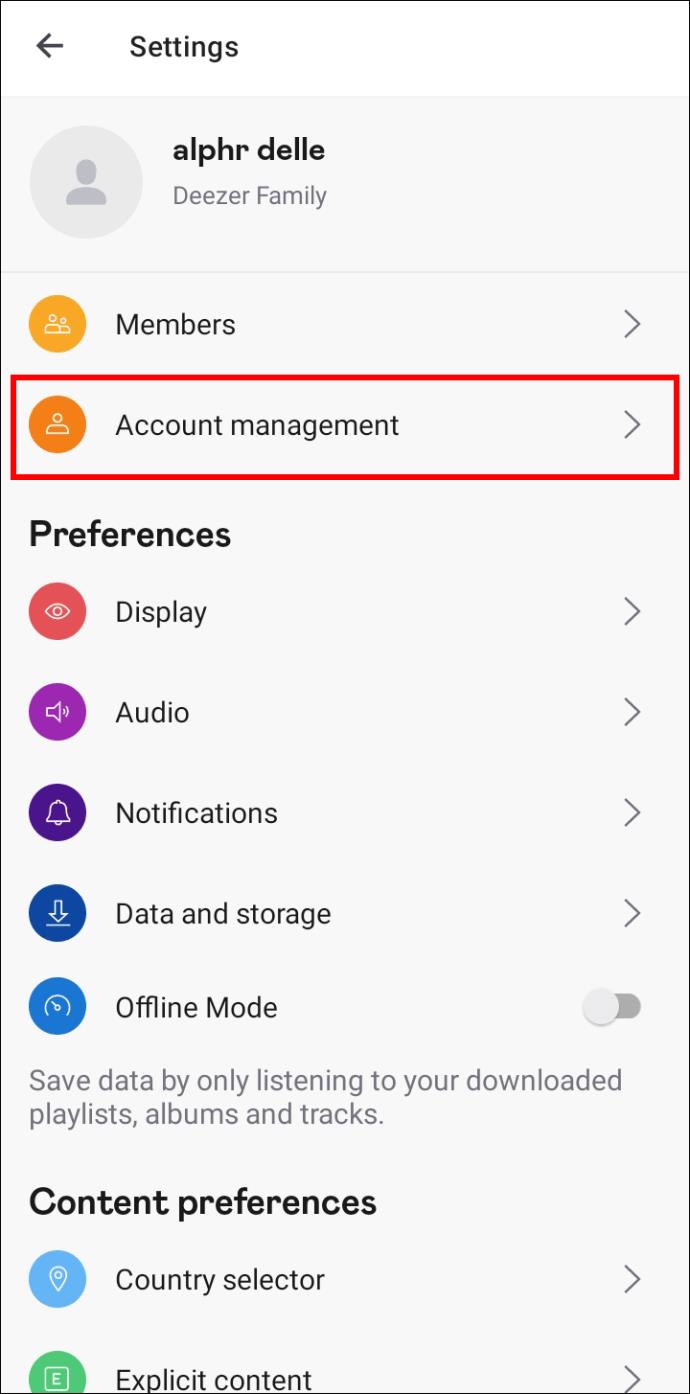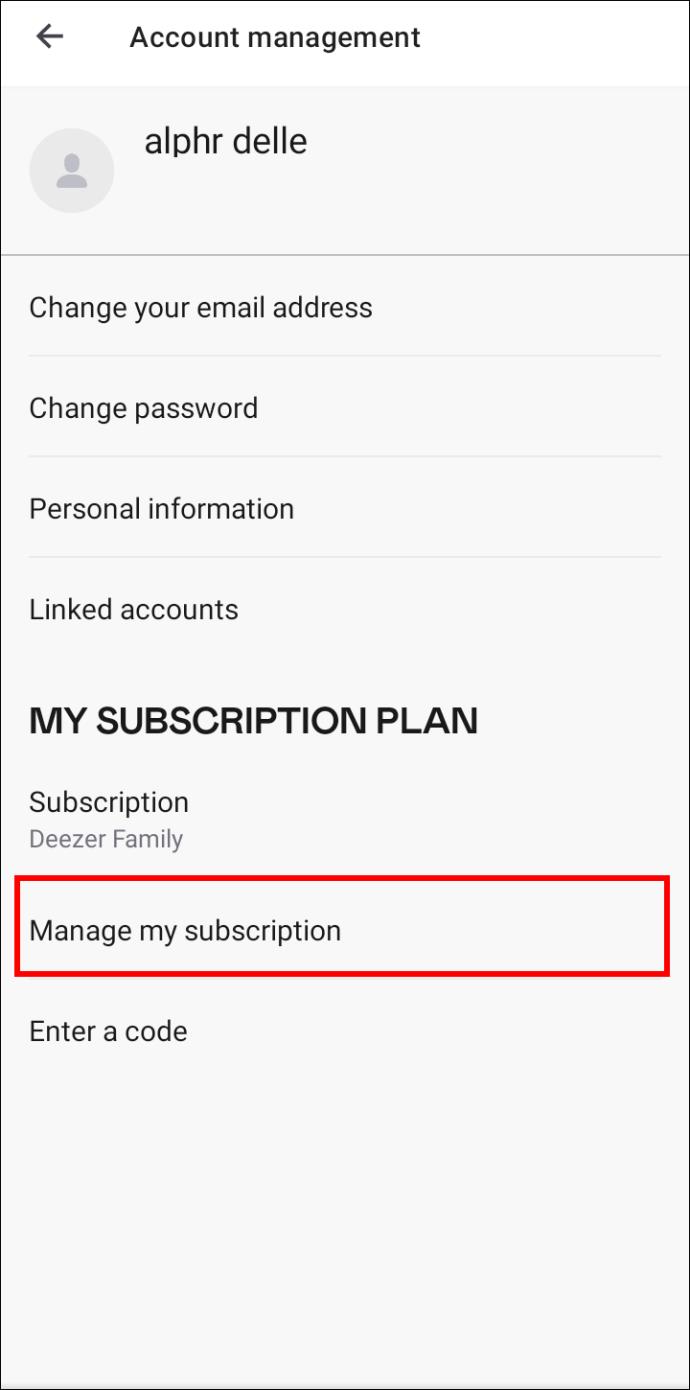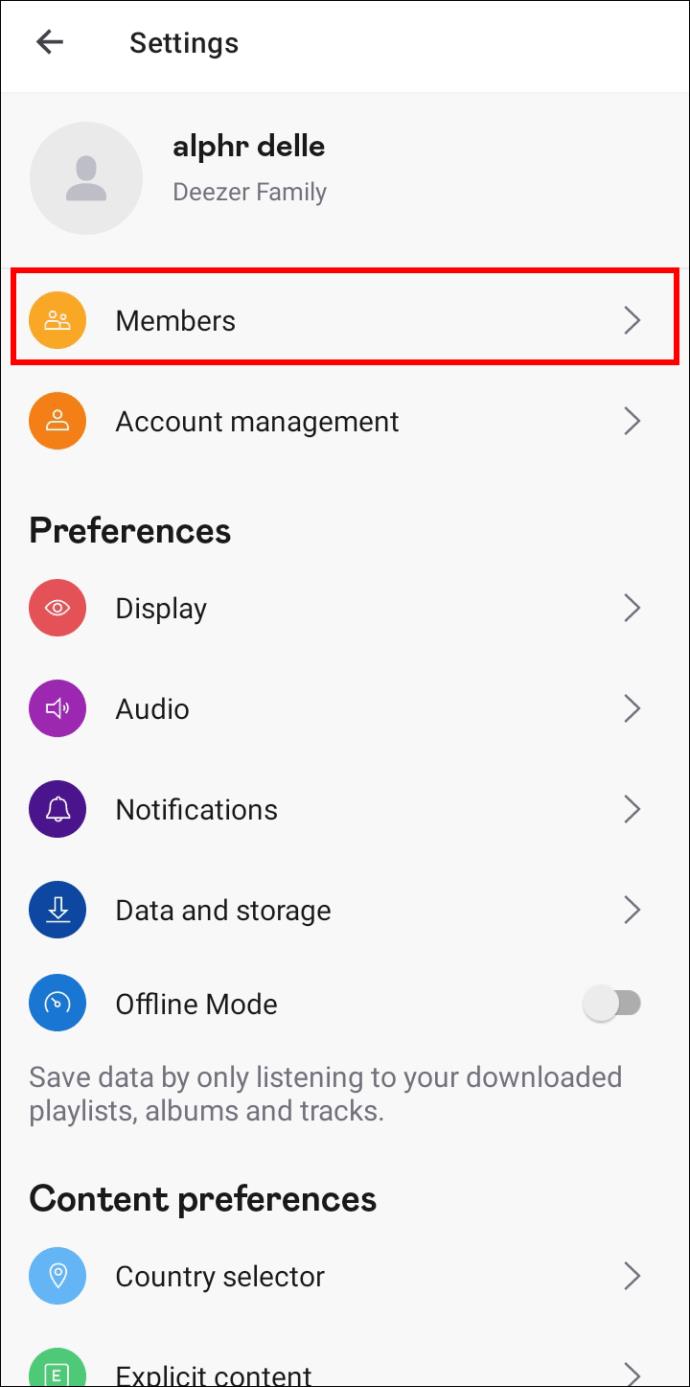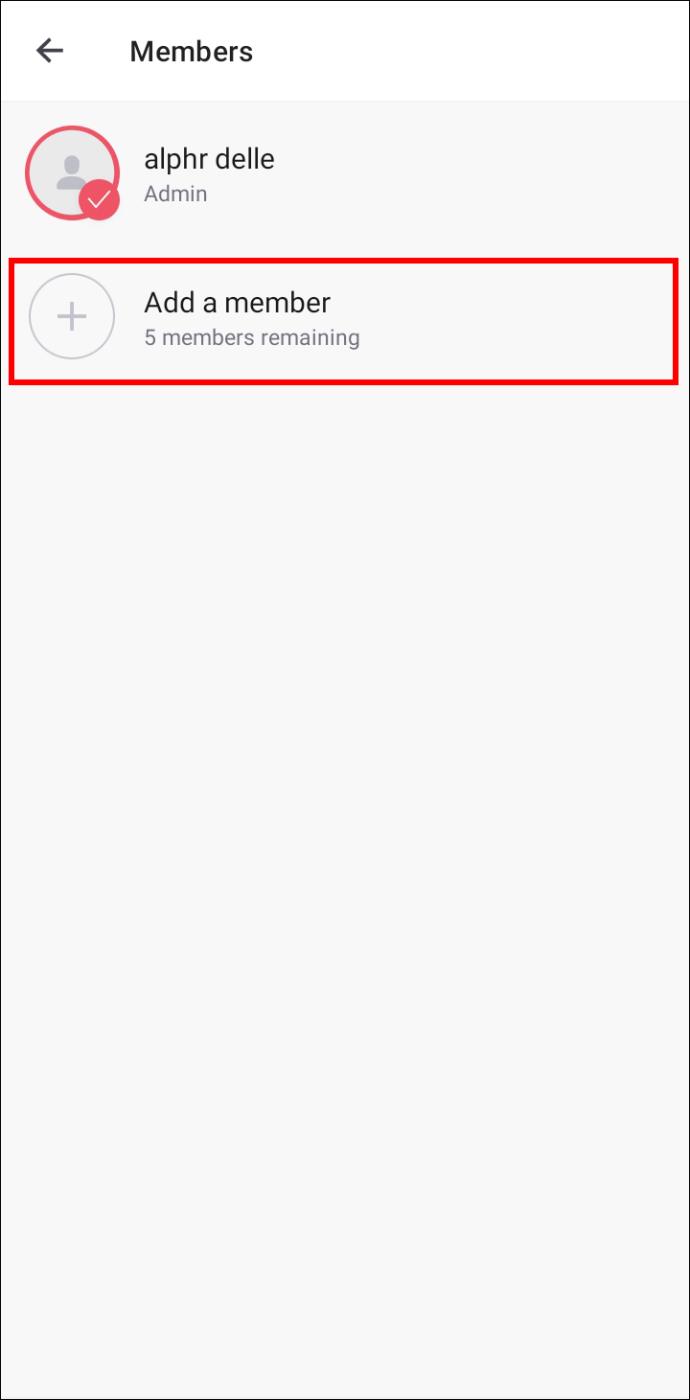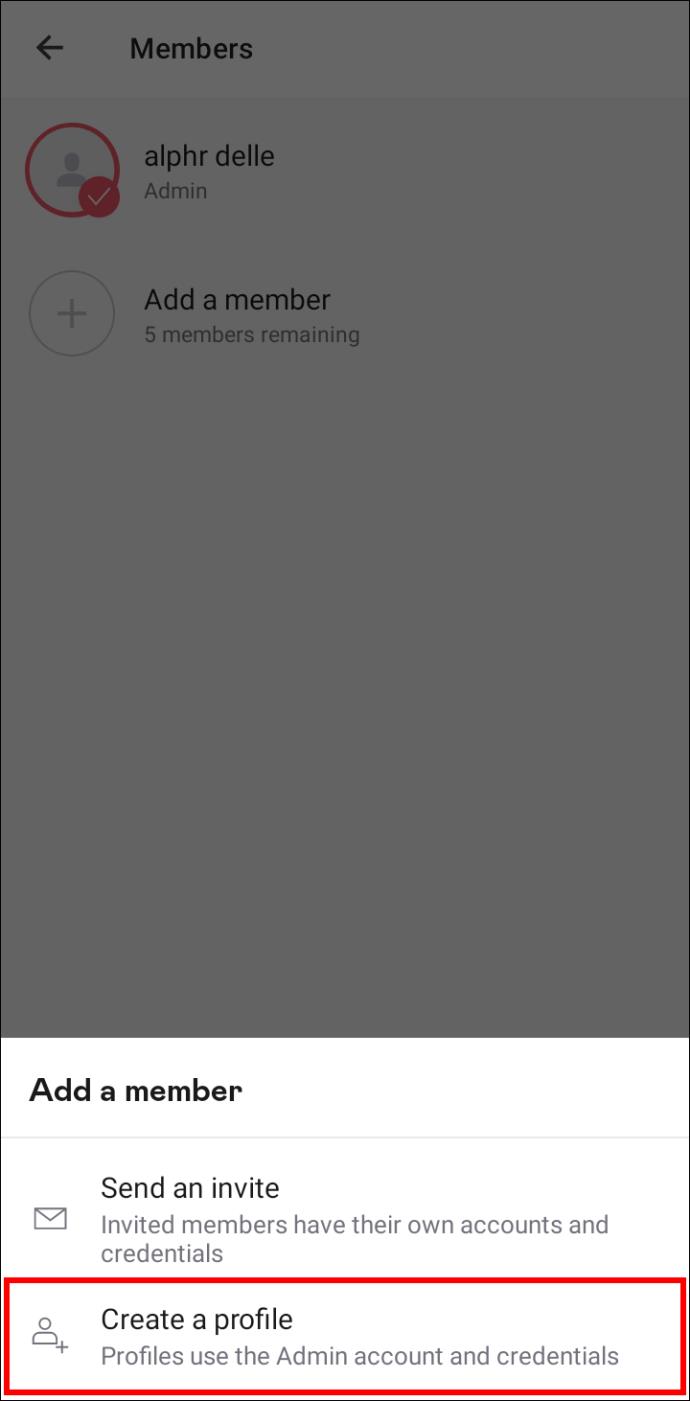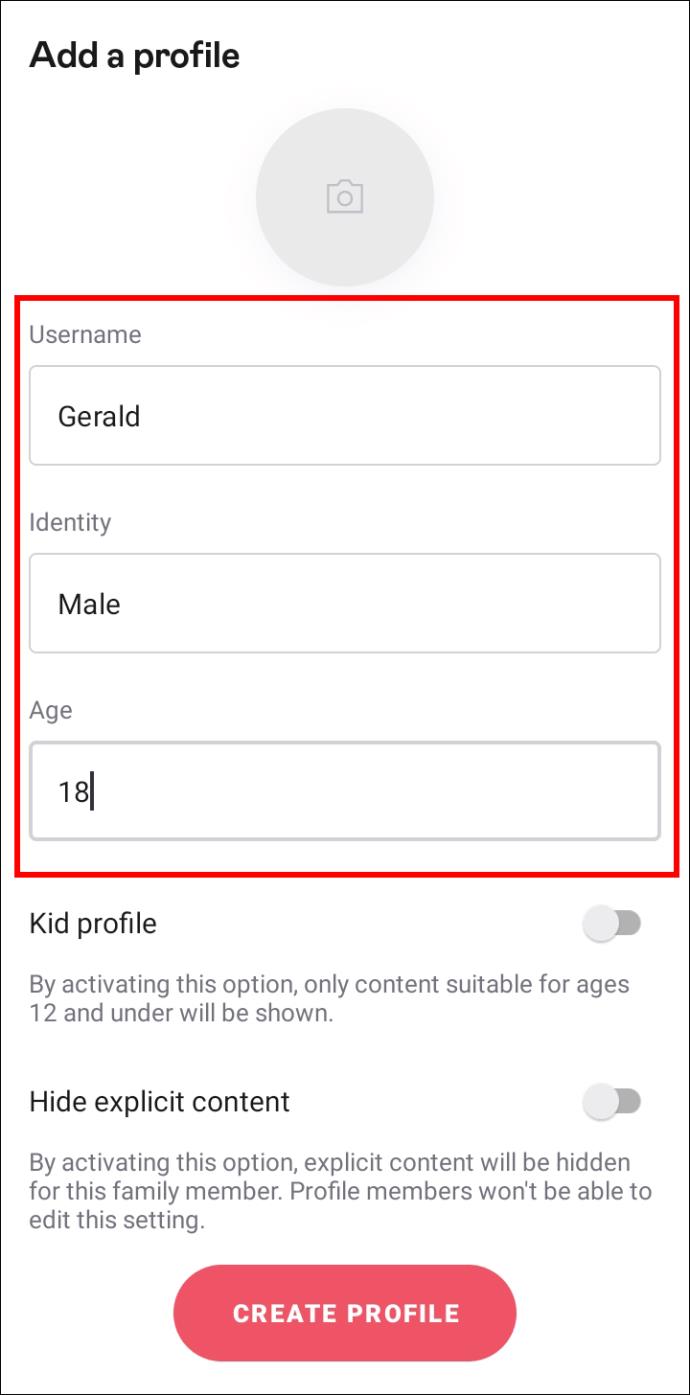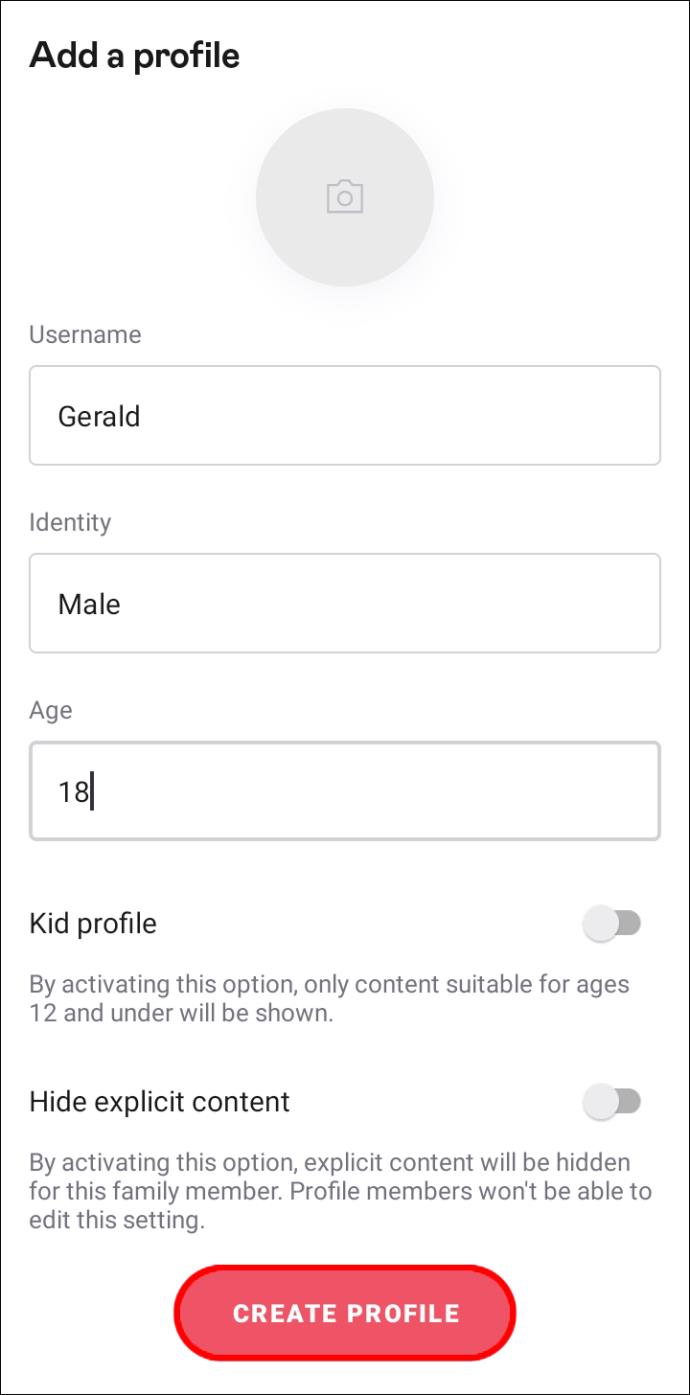Apparaatkoppelingen
Deezer is een geliefd muziekplatform dat gebruikers een gezinsabonnement biedt, zodat het hele gezin kan genieten van afspeellijsten van hoge kwaliteit en deze kan delen. Maximaal zes gezinsleden kunnen één gezinsabonnement delen en toegang krijgen tot reclamevrije muziek.
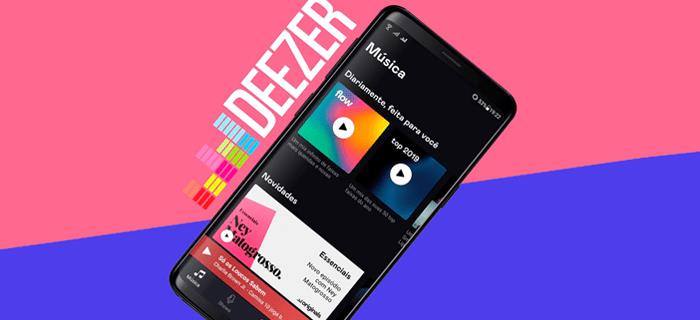
Dit artikel gaat over het toevoegen van gezinsleden aan je Deezer-abonnement op een pc, iPhone en Android-apparaat. Blijf lezen voor meer informatie.
Een gezinslid toevoegen in Deezer op een pc
Een accountbeheerder kan maximaal vijf leden van het huishouden uitnodigen om het gezinsabonnement te gebruiken. Om mensen onder de 16 uit te nodigen, moet de beheerder hun wettelijke voogd zijn en hun account aanmaken.
Als u van plan bent om de beheerder te worden, kunt u uw Premium-abonnement upgraden naar het gezinsabonnement. Om dit te doen:
- Ga naar je profiel.

- Klik op 'Accountinstellingen'.
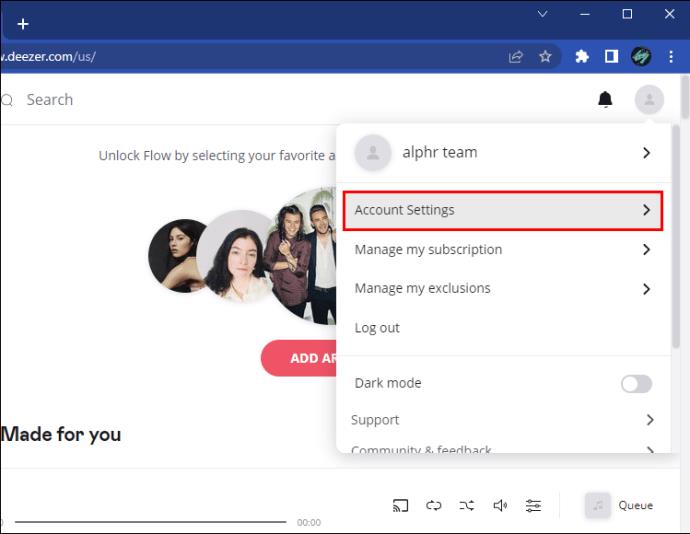
- Navigeer naar het gedeelte "Mijn gegevens".
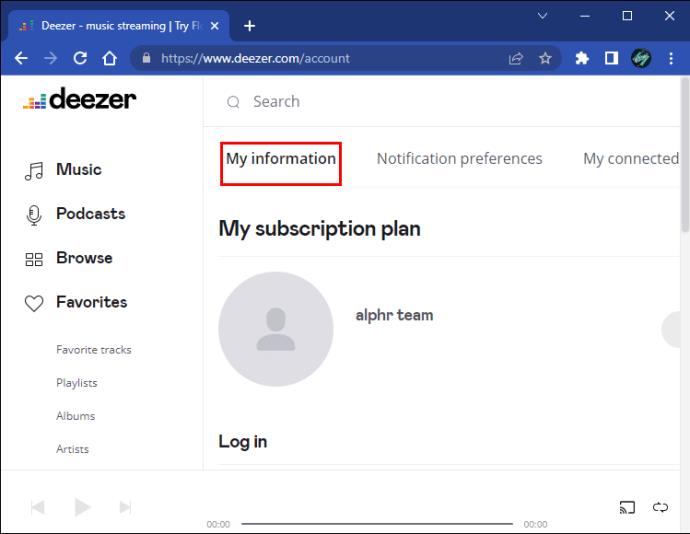
- Ga naar 'Mijn abonnement'.
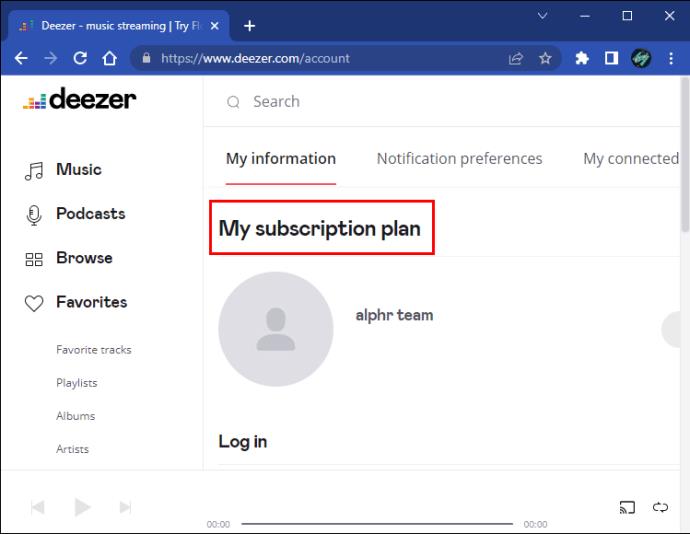
- Tik op de optie "Mijn abonnement beheren" en abonneer u.
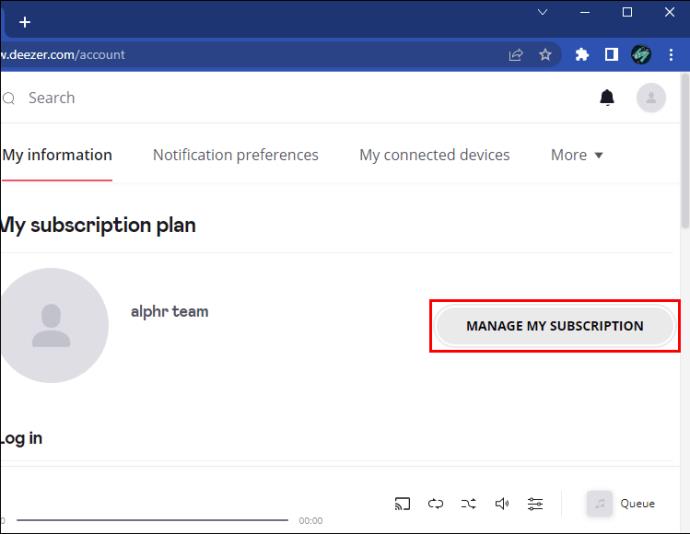
Volg na het activeren van Deezer Family deze stappen om een gezinslid toe te voegen:
- Open je profiel.

- Druk op "Leden" om een onafhankelijk account uit te nodigen voor Deezer Family.
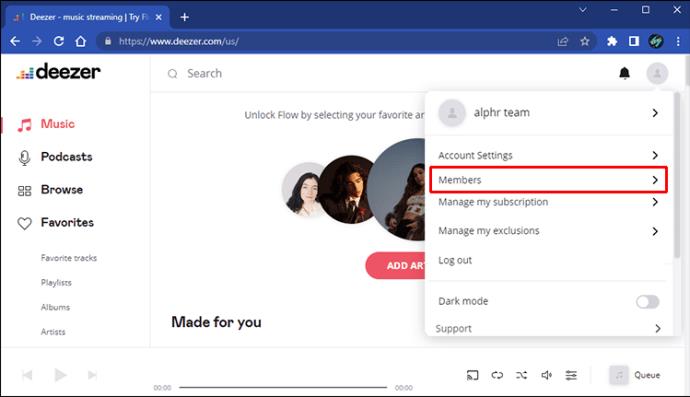
U kunt ook direct toegang krijgen tot de pagina "Leden" nadat u bent ingelogd met het beheerdersaccount.
- Tik op 'Een lid toevoegen'.
- Kies 'Stuur een uitnodiging'.
- Selecteer de uitnodigingsmethode om de uitnodigingslink te delen.
Houd er rekening mee dat uitnodigingslinks na 30 dagen inactief worden. Als de link verloopt voordat een gezinslid toetreedt, kunt u een nieuwe uitnodiging maken met behulp van de bovenstaande methode.
Aangezien verschillende gebruikers verbonden zijn met hetzelfde abonnement, wilt u misschien nieuwe profielen maken met de aanmeldingsgegevens van uw beheerdersaccount. Hier is hoe het te doen:
- Open je profielpagina.

- Ga naar het gedeelte "Leden".
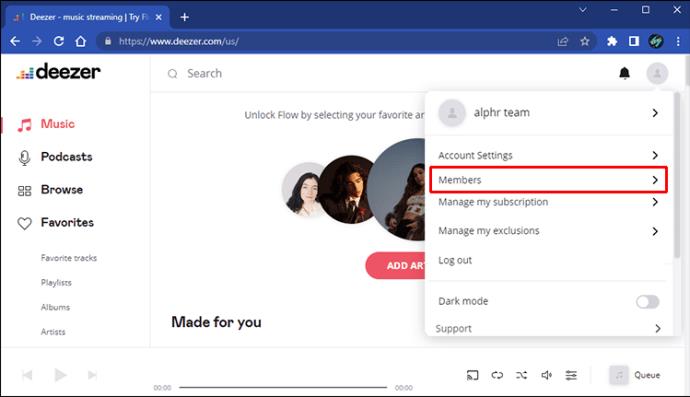
- Tik op 'Een profiel maken'.
- Typ de profielgegevens van uw gezinslid.
- Druk op de knop "Maken".
Wanneer uw gezinslid de uitnodiging ontvangt, moet hij zich aanmelden bij het nieuwe profiel met uw beheerdersaccountgegevens.
Een gezinslid toevoegen in Deezer op een iPhone
Deezer is compatibel met iOS-apparaten, dus je kunt de mobiele app op je iPhone gebruiken en overschakelen naar het gezinsabonnement. Om dit te doen:
- Klik op het tandwielpictogram om de 'Instellingen' van de app te openen.

- Tik op de optie "Accountbeheer".
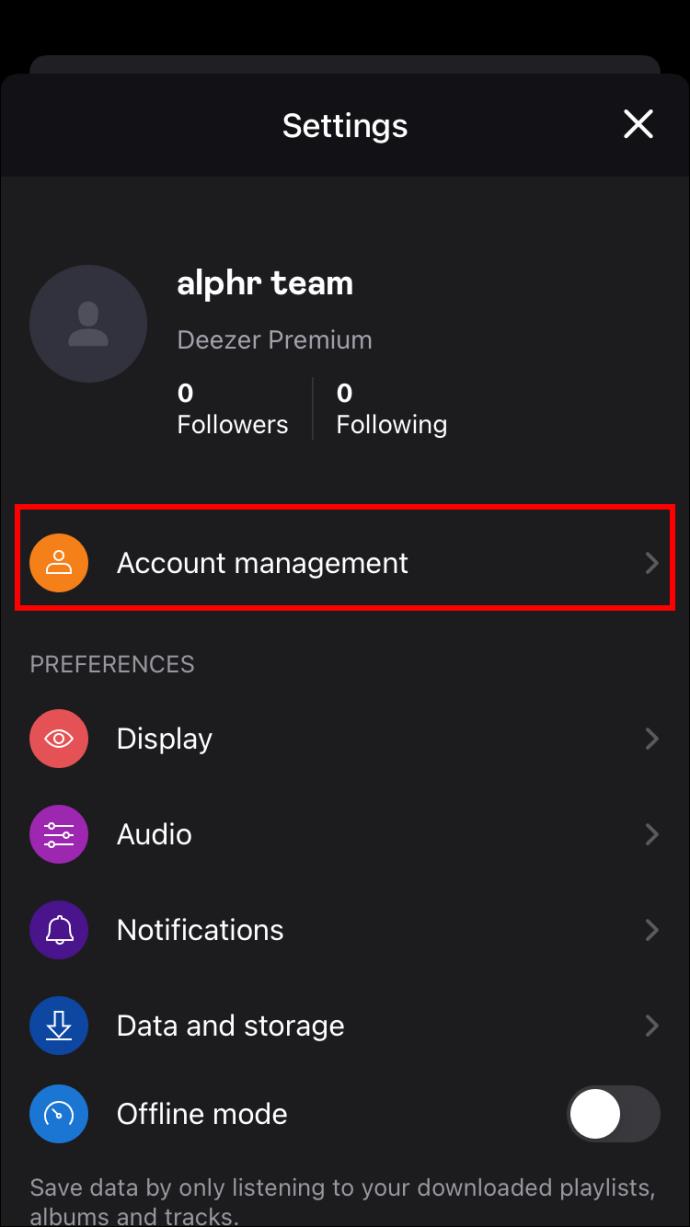
- Druk op 'Mijn abonnement'.
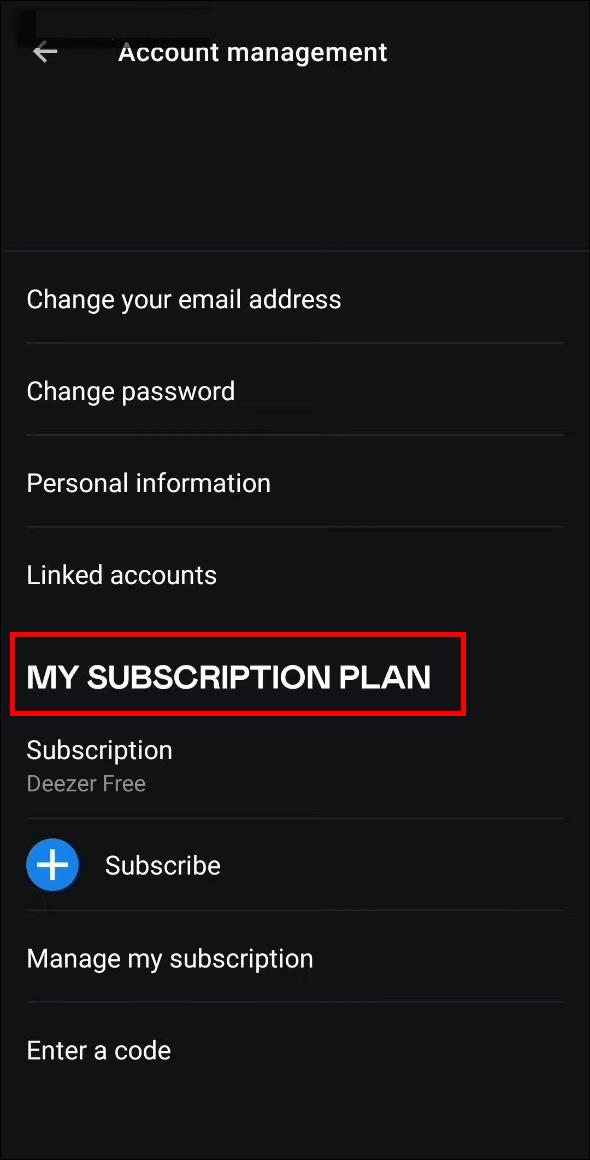
- Kies "Abonneren" of "Overschakelen naar Deezer Family" om uw abonnement te upgraden.
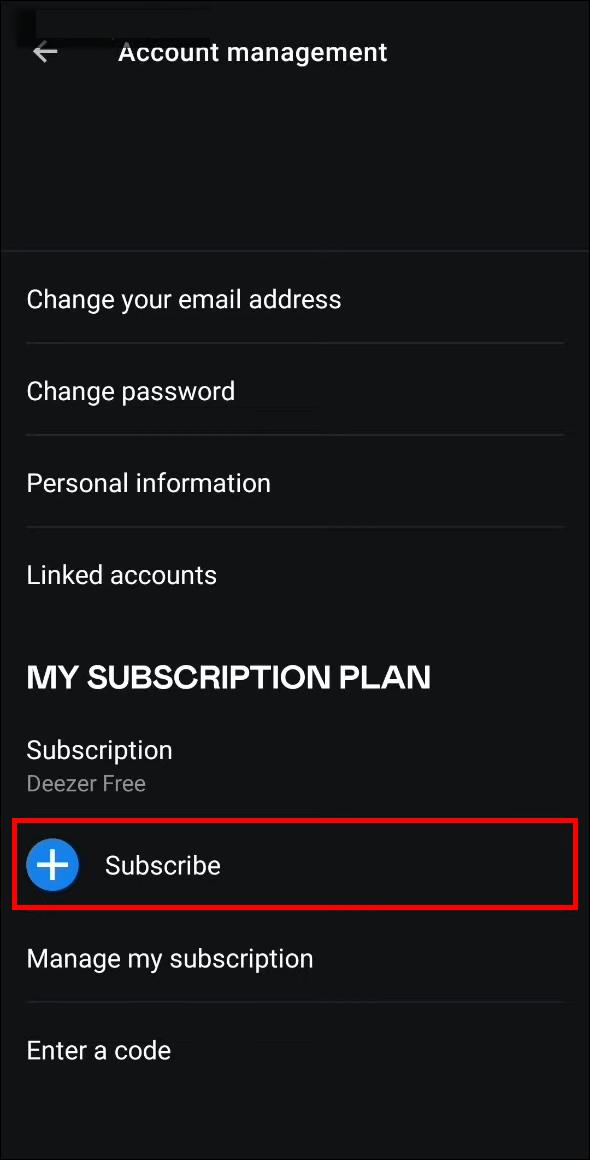
Wanneer je Deezer Family als beheerder opent, kun je maximaal vijf gezinsleden uitnodigen om het abonnement te delen.
Er zijn twee manieren om gezinsleden toe te voegen. De beheerder kan ze de uitnodigingslinks sturen en ze kunnen hun eigen e-mailadres en toegangscode gebruiken om in te loggen met individuele accounts. Of de beheerder kan nieuwe profielen maken met behulp van de inloggegevens van het beheerdersaccount. Als je overstapt naar Deezer Family vanuit je Premium-account, word je de beheerder van het Family-abonnement.
Een individueel account uitnodigen voor het gezinsabonnement:
- Tik op het tandwielpictogram om 'Instellingen' te bezoeken.

- Druk op "Leden".
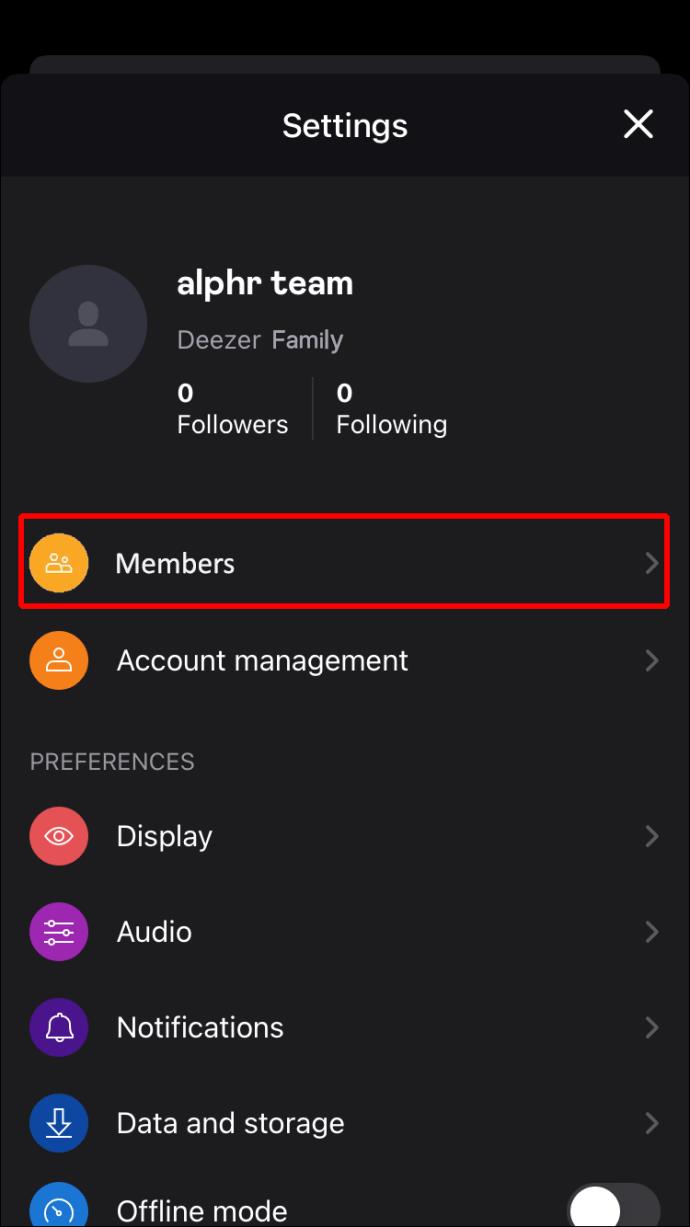
- Tik op de optie "Een lid toevoegen".
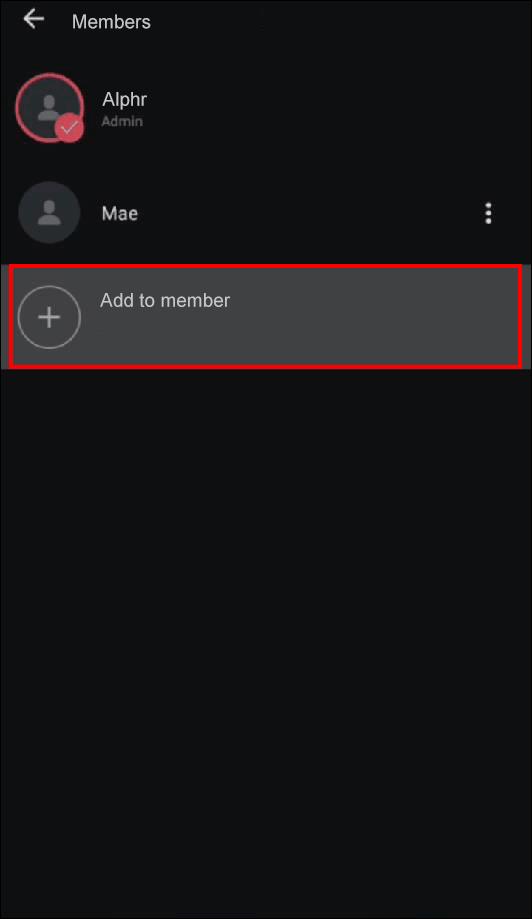
- Klik op 'Profiel maken'.
- Kies 'Onafhankelijk account'.
- Kies hoe u de uitnodigingslink wilt verzenden.
Uitnodigingslinks zijn 30 dagen geldig. Als de link verloopt en uw gezinslid nog geen lid is, volgt u de bovenstaande stappen om een nieuwe link te genereren.
Hoewel u individuele profielen kunt uitnodigen, kunt u ook nieuwe profielen maken met uw beheerdersaccountgegevens voor uw gezinsleden. Om dit te doen:
- Druk op het tandwielpictogram om naar 'Instellingen' te gaan.

- Kies 'Leden'.
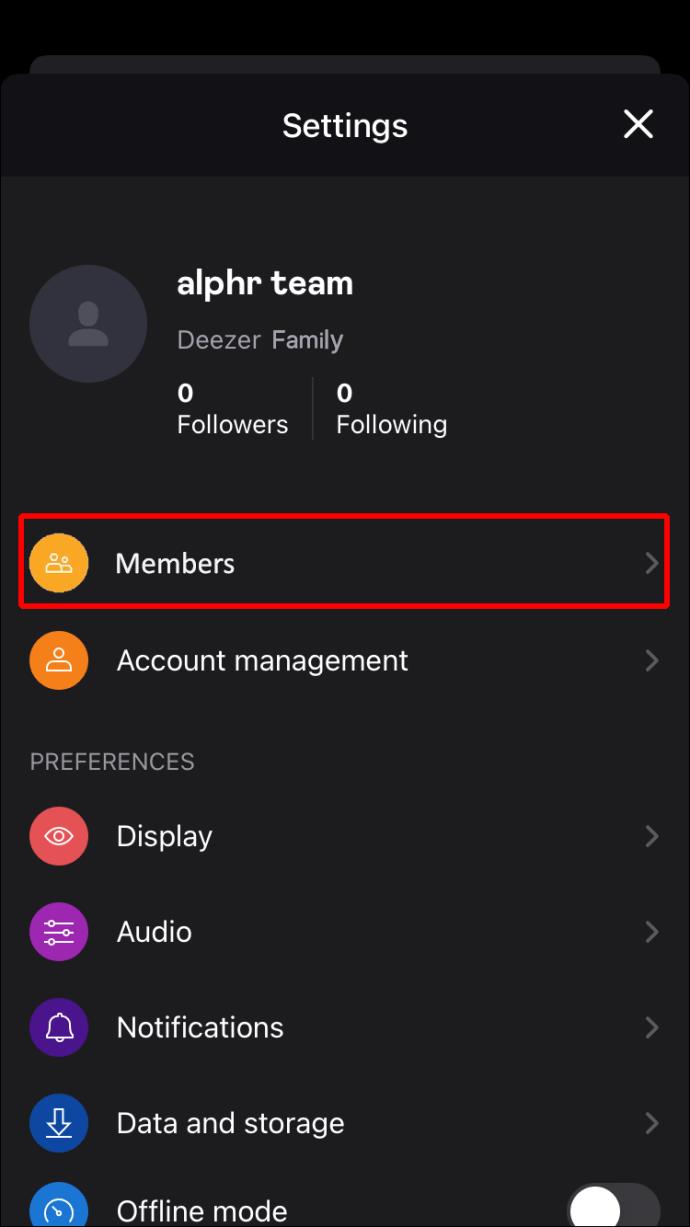
- Kies 'Een lid toevoegen'.
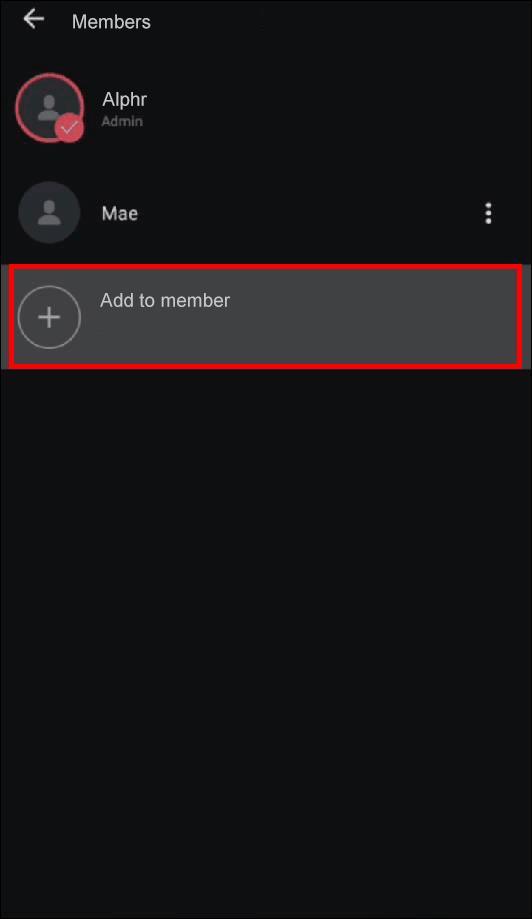
- Tik op 'Maak een profiel aan'.
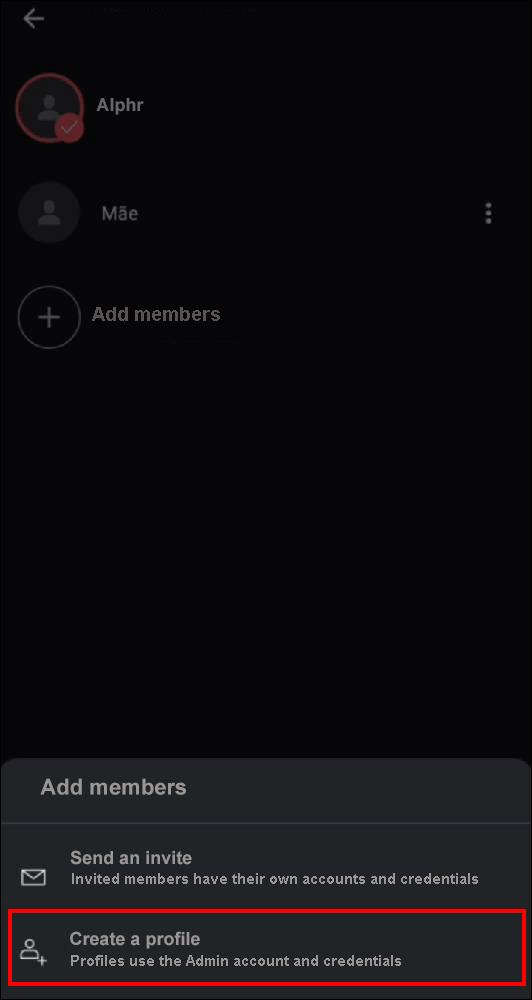
- Typ de profielgegevens van uw gezinslid.
- Klik op de knop "Profiel aanmaken".
Deel de inloggegevens van het beheerdersaccount met uw gezinsleden zodat ze toegang hebben tot hun profielen en kunnen genieten van de voordelen van Deezer Family.
Een gezinslid toevoegen in Deezer op een Android-apparaat
Android-gebruikers kunnen zich abonneren op het gezinsabonnement via de mobiele app door deze stappen te volgen:
- Klik op het tandwielpictogram om naar 'Instellingen' te gaan.

- Druk op 'Accountbeheer'.
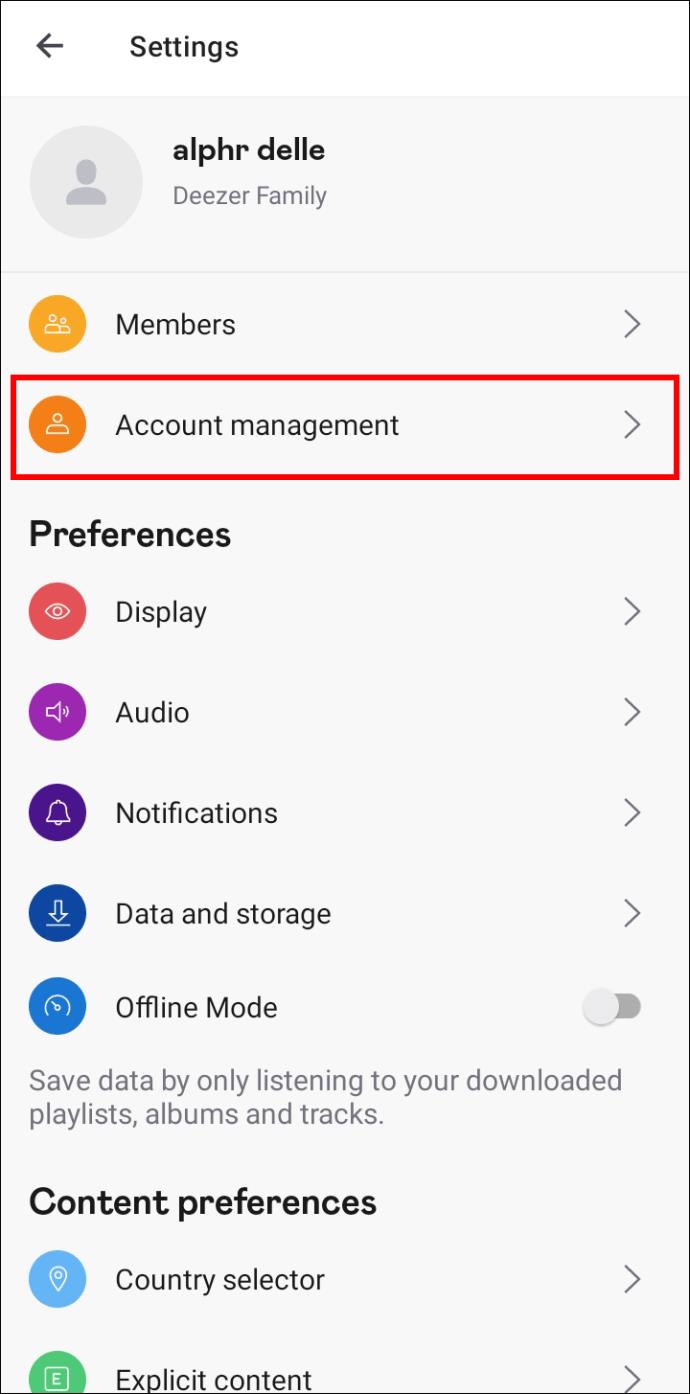
- Tik op 'Mijn abonnement beheren' en kies vervolgens een van de volgende opties om uw abonnement te upgraden en beheerder te worden.
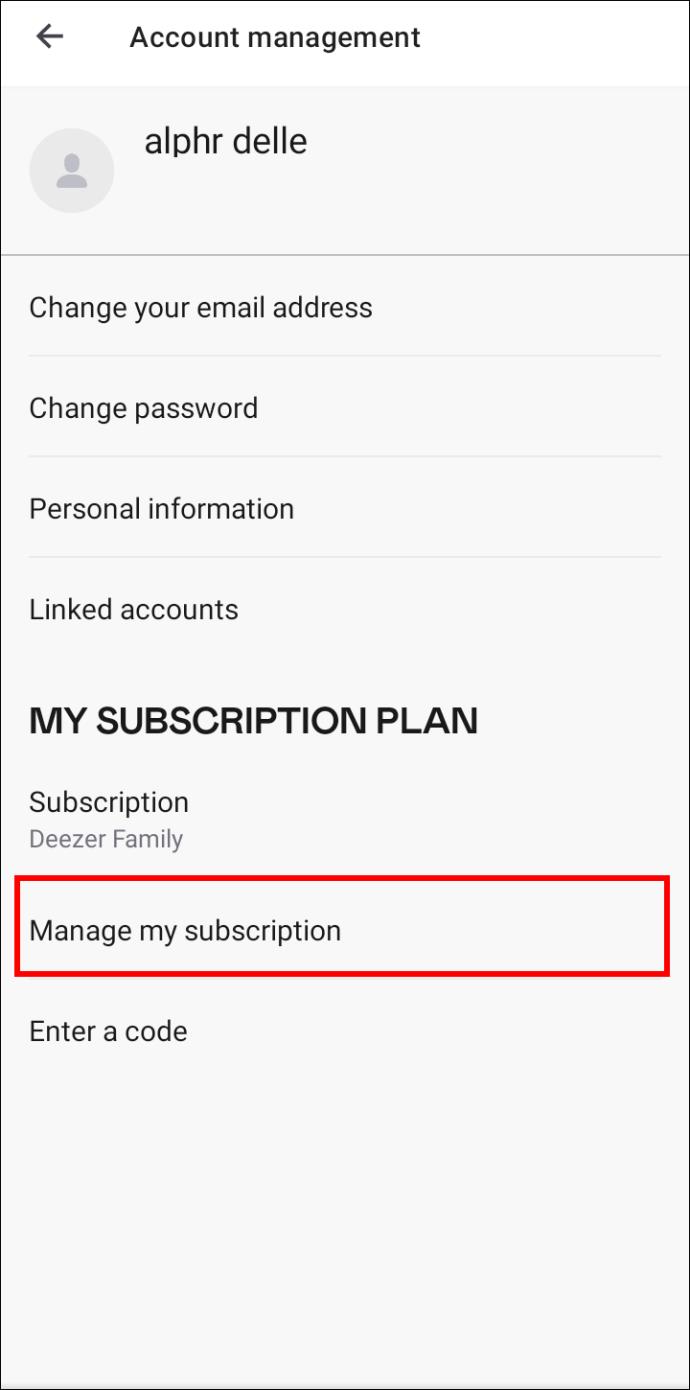
Wanneer je Deezer Family activeert, kun je maximaal vijf gezinsleden uitnodigen. De app scheidt persoonlijke bibliotheken en aanbevelingen, zodat iedereen muziek kan streamen die past bij zijn persoonlijke voorkeur.
Je kunt een gezinslid toevoegen aan de Deezer-familie als een individueel account. Hier zijn de stappen om dit te doen:
- Ga naar "Instellingen" door het kleine tandwielpictogram te selecteren.

- Druk op "Leden".
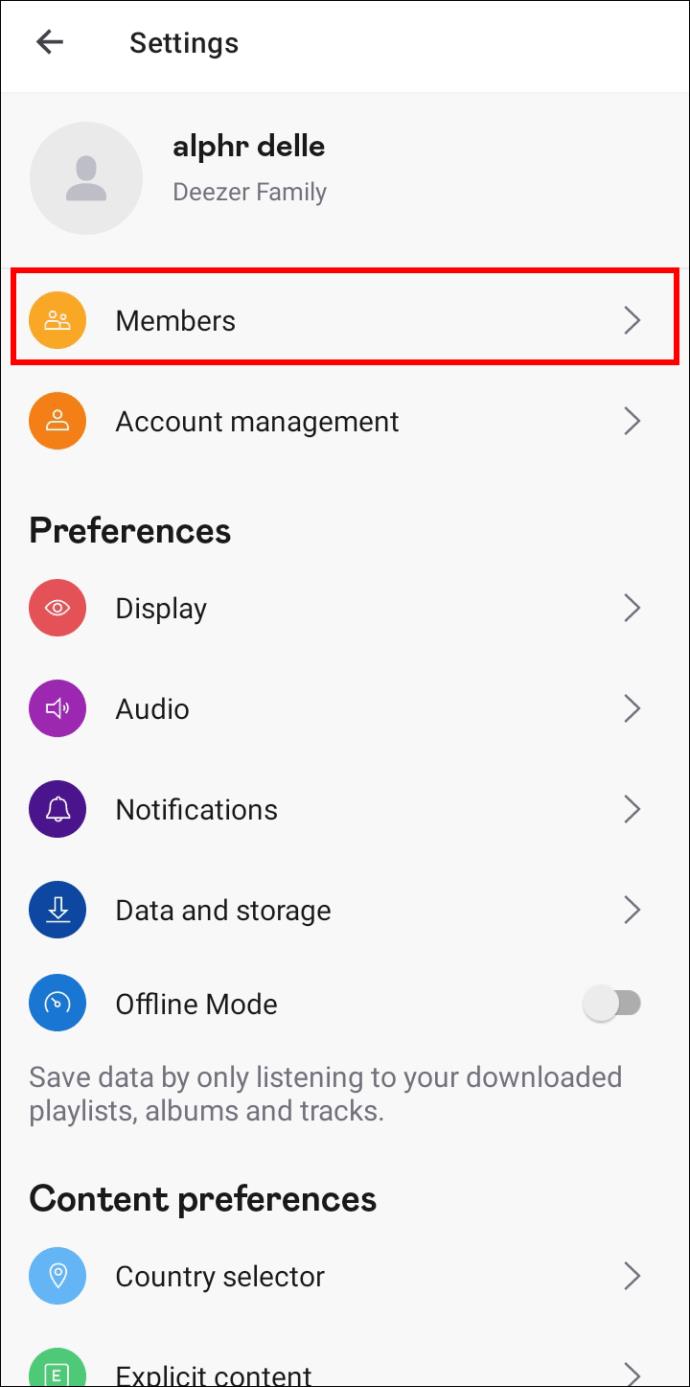
- Klik op "Een lid toevoegen" en kies vervolgens een van de opties.
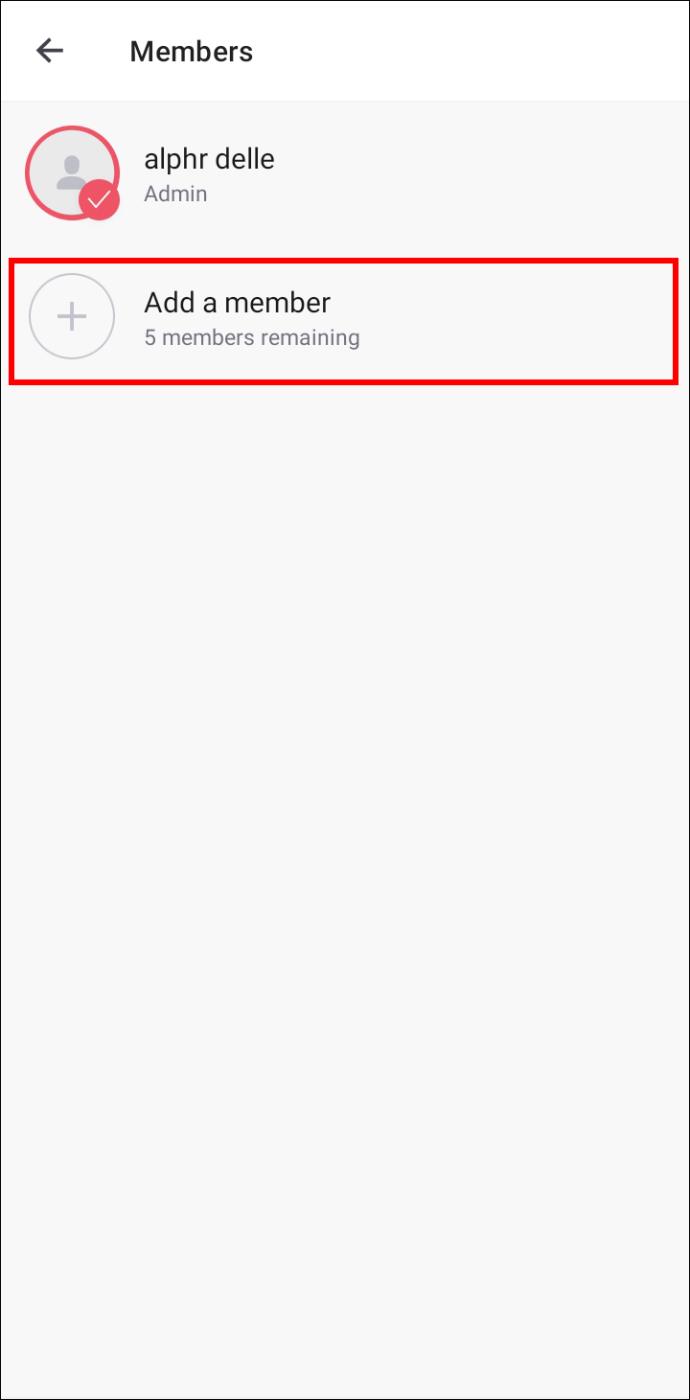
De link blijft 30 dagen actief. Als de link verloopt voordat een gezinslid deze gebruikt, volgt u de bovenstaande stappen om een actieve uitnodigingslink te maken en opnieuw te verzenden.
Sommige gebruikers geven er misschien de voorkeur aan om gezinsleden toe te voegen door nieuwe profielen te maken met de inloggegevens van hun beheerdersaccount. Volg hiervoor de onderstaande stappen:
- Tik op het kleine tandwielpictogram om naar 'Instellingen' te gaan.

- Druk op "Leden".
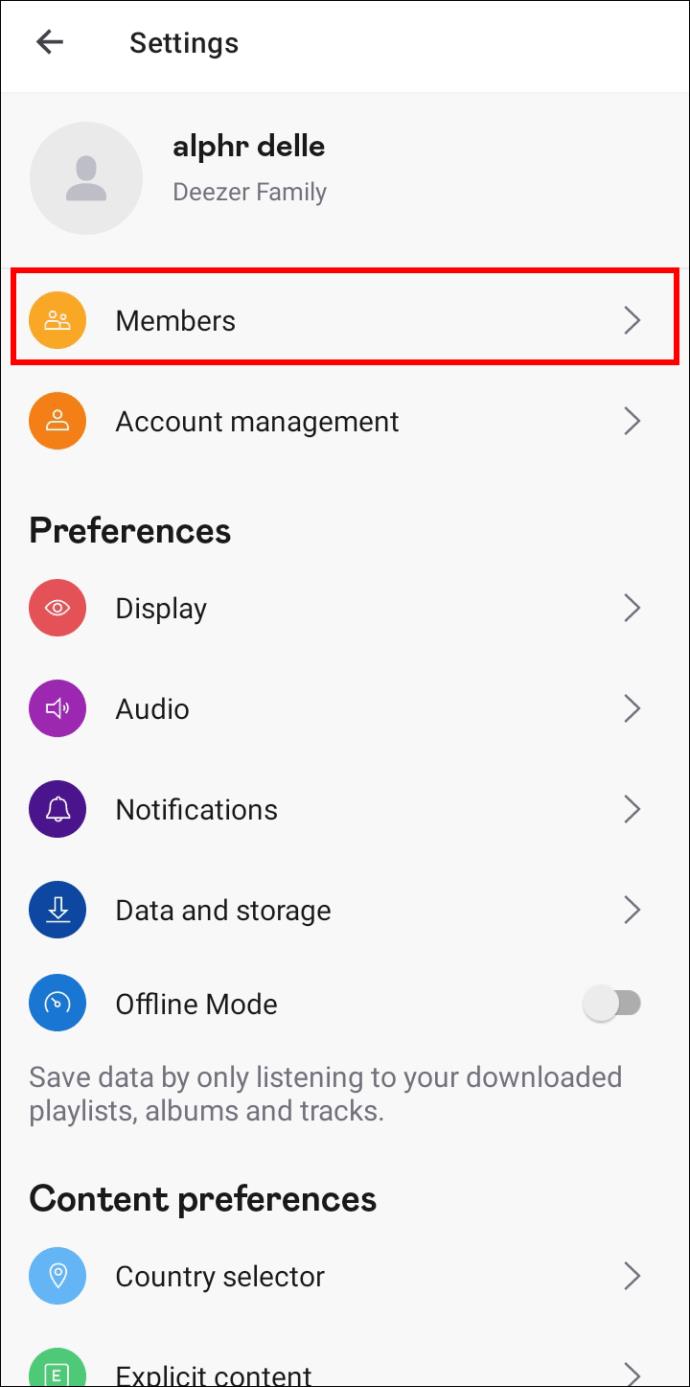
- Kies 'Een lid toevoegen'.
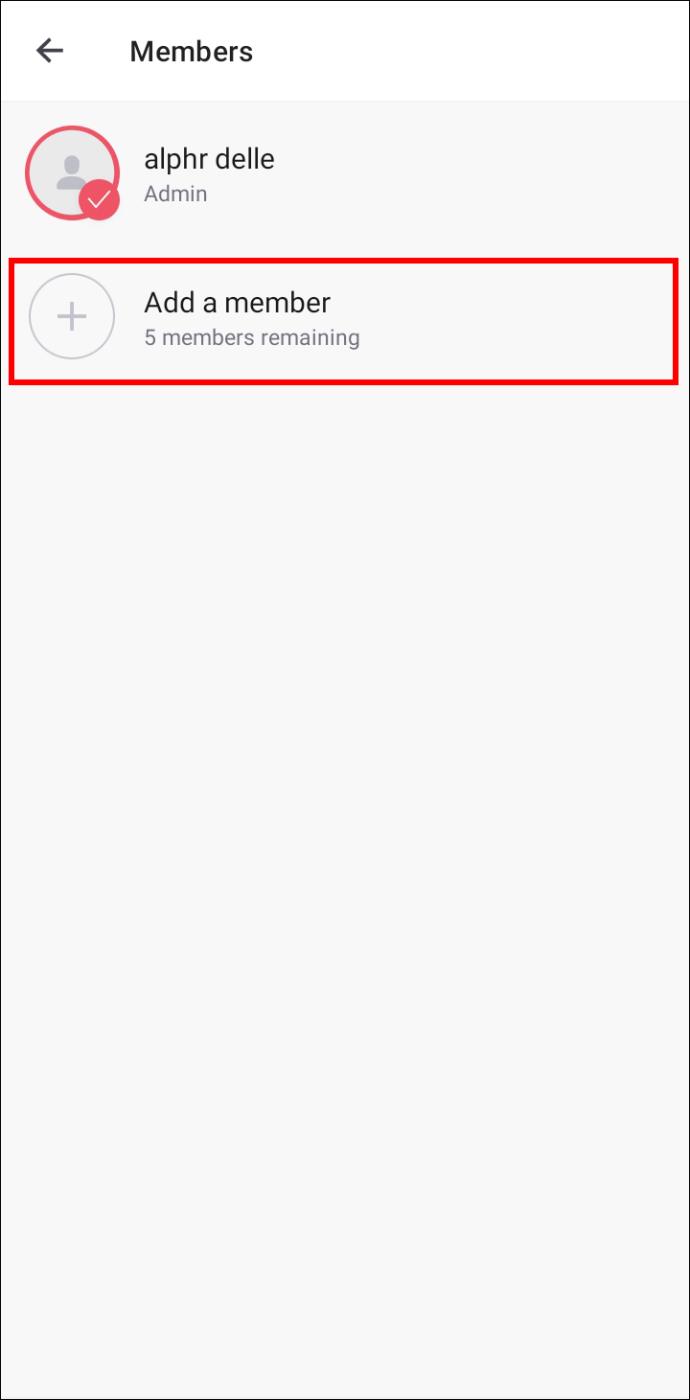
- Klik op "Maak een profiel aan".
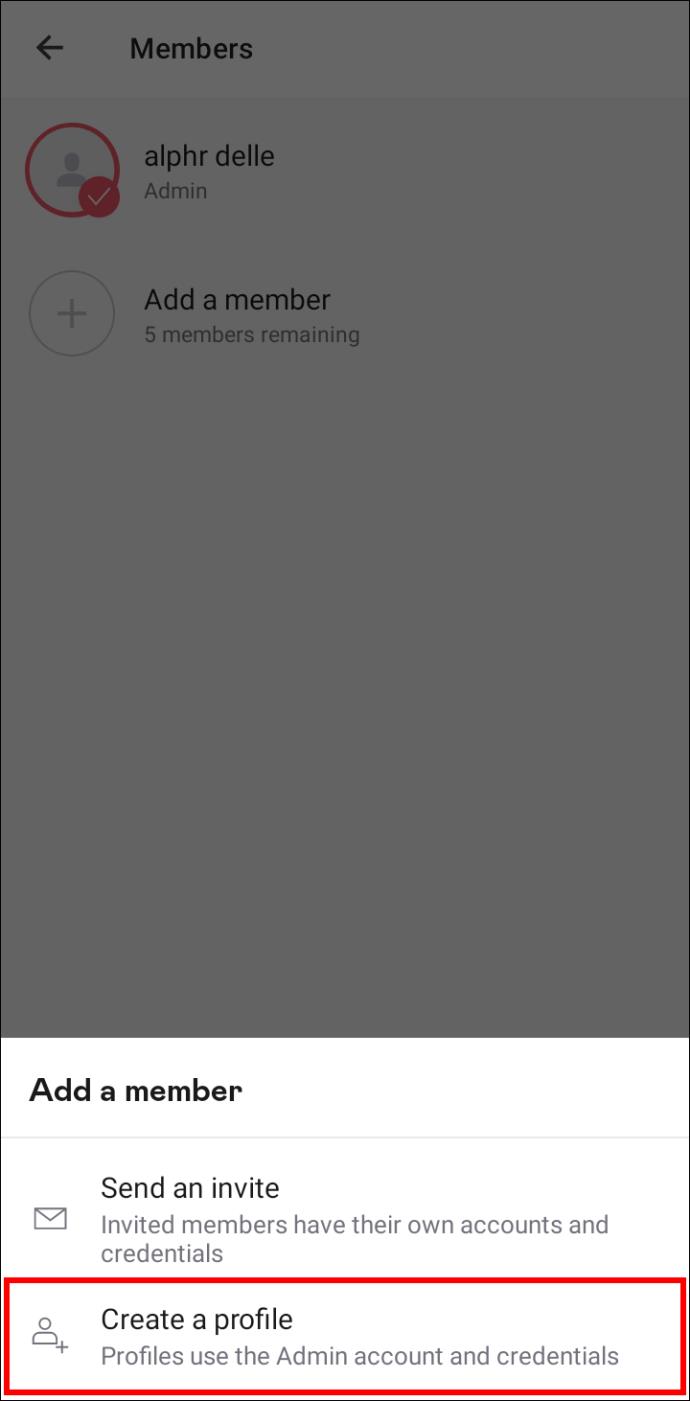
- Typ de accountgegevens van uw gezinslid.
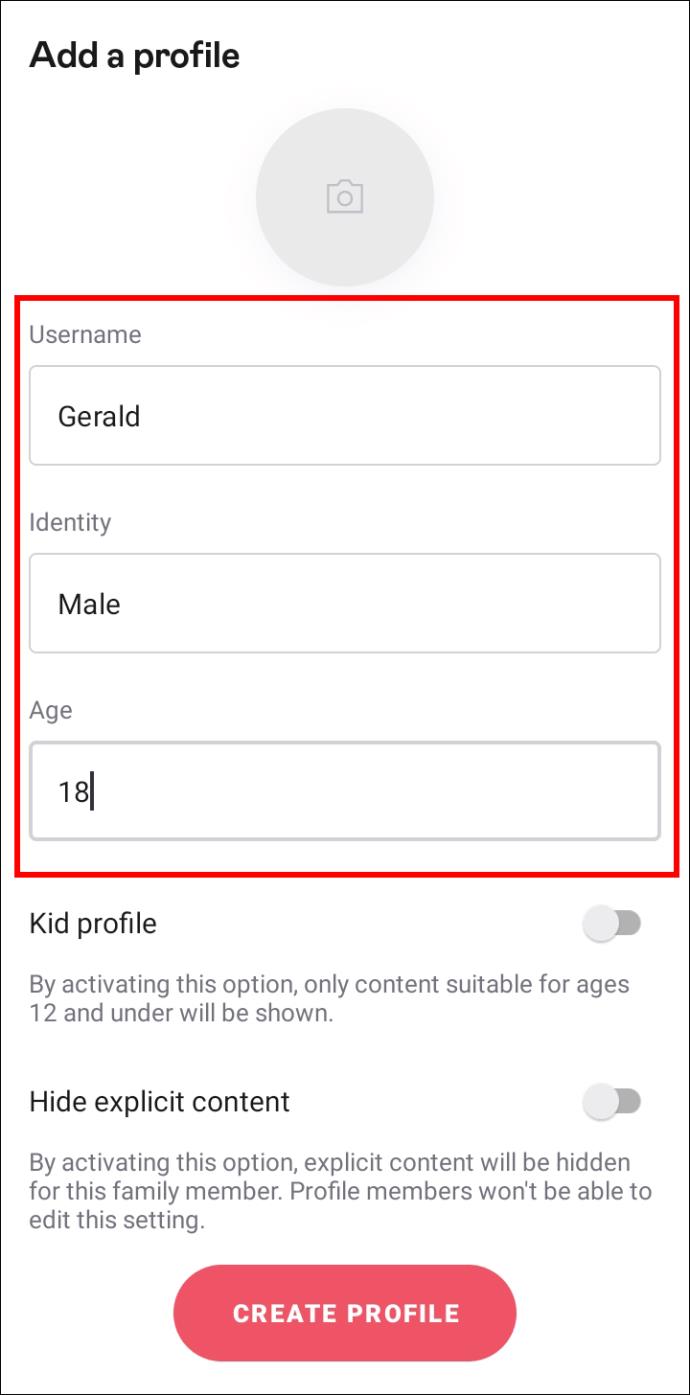
- Klik op de knop "Profiel aanmaken".
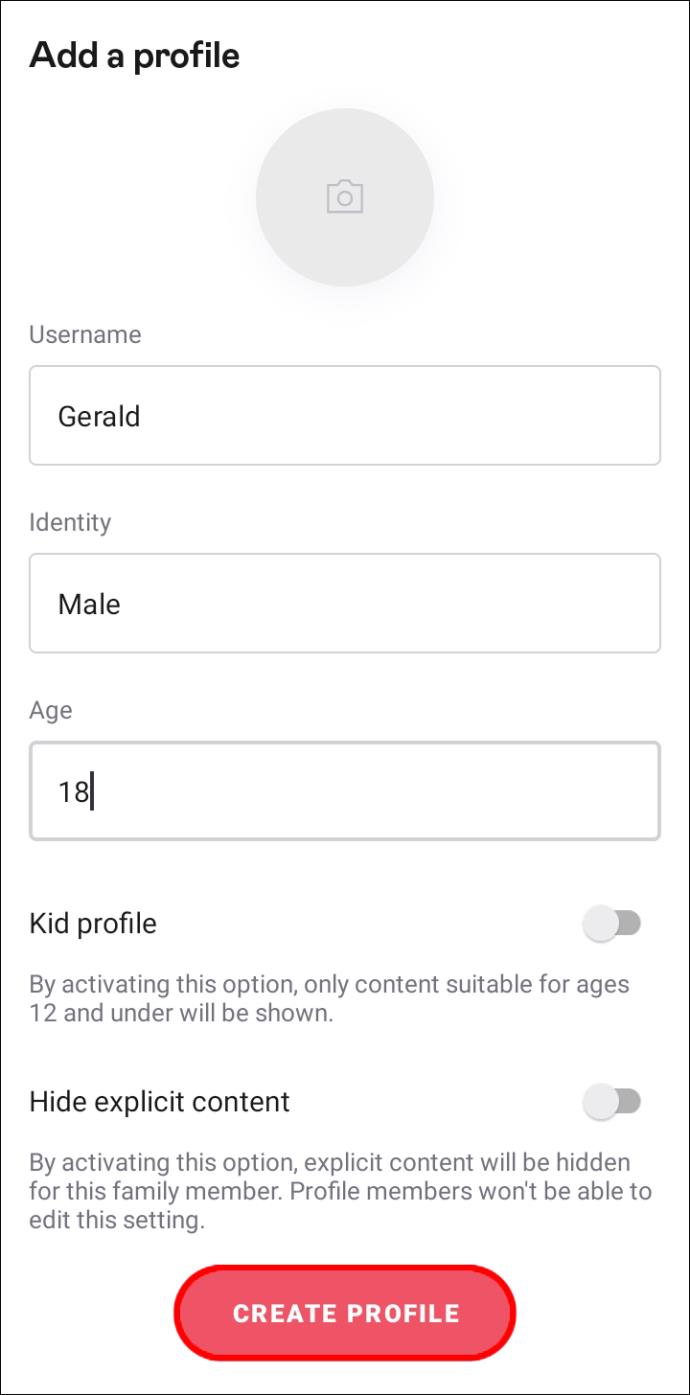
Deel uw beheerdersaccountgegevens met uw gezinsleden, zodat ze succesvol kunnen inloggen.
Laat de muziek spelen voor het hele gezin
Met het Deezer Family-abonnement kun je tot zes profielen koppelen, zodat elk gezinslid zijn favoriete muziek kan afspelen en kan genieten van HiFi-streaming. Bovendien kunt u maximaal 13 apparaten aan het abonnement koppelen. Gebruikers kunnen gezinsleden toevoegen door uitnodigingslinks te genereren of nieuwe Deezer-profielen aan te maken met de beheerdersaccountgegevens. Deezer is compatibel met meerdere apparaten en u kunt zonder problemen gezinsleden uitnodigen via uw pc, iPhone of Android-smartphone.
Heb je Deezer Family eerder gebruikt? Welke van de bovenstaande methoden heb je gebruikt om gezinsleden toe te voegen? Laat het ons weten in de comments hieronder.